- Recuperação de Dados
- Recuperação de dados do iPhone
- Recuperação de dados para PC
- Reparação do Sistema iOS (ReiBoot)
- Reparação do sistema Android (ReiBoot)
- Recuperação de Dados do Android
Atualizado por Beatriz Em Aug 30, 2022, 8:27 pm
No mundo eletrônico de hoje, os documentos PDF estão se tornando cada vez mais populares. Muitas vezes, os documentos PDF criam conteúdo muito longo, o que torna necessário adicionar marcadores aos documentos PDF para leitura e pesquisa rápidas. Neste artigo, apresentaremos uma maneira simples e fácil de adicionar marcadores a arquivos PDF.
Agora vamos ver como marcar PDF com o GeekerPDF. Abaixo está o tutorial completo que você pode aprender em um minuto.
Agora vamos ver como marcar PDF com o Editor de PDF GeekerPDF. Abaixo está o tutorial completo que você pode aprender em um minuto.
Abra o arquivo PDF que precisa ser marcado no GeekerPDF e clique no ícone "Marcador" no menu esquerdo do software. Se não houver um marcador no documento, você pode clicar com o botão direito do mouse na área em branco do Catálogo de marcadores para exibir o menu de adição e modificação de marcadores. Se o documento já tiver um marcador, você pode clicar com o botão direito do mouse no marcador.

No menu da janela pop-up após clicar com o botão direito do mouse, você pode selecionar as opções "Adicionar item" e "Adicionar filho" para adicionar marcadores. O local padrão do marcador é o local de exibição do PDF. Após a adição, o nome do marcador será editável por padrão e você poderá inserir e modificar diretamente o nome do marcador.
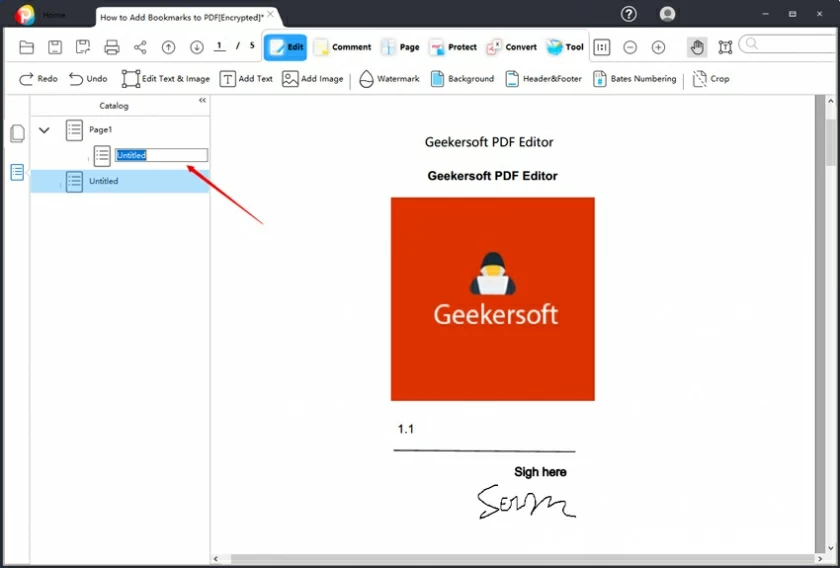
Se a posição não for precisa, você pode realocar o documento para uma posição adequada e, em seguida, clicar com o botão direito do mouse para selecionar o menu "Definir destino" para reposicionar a nova posição.
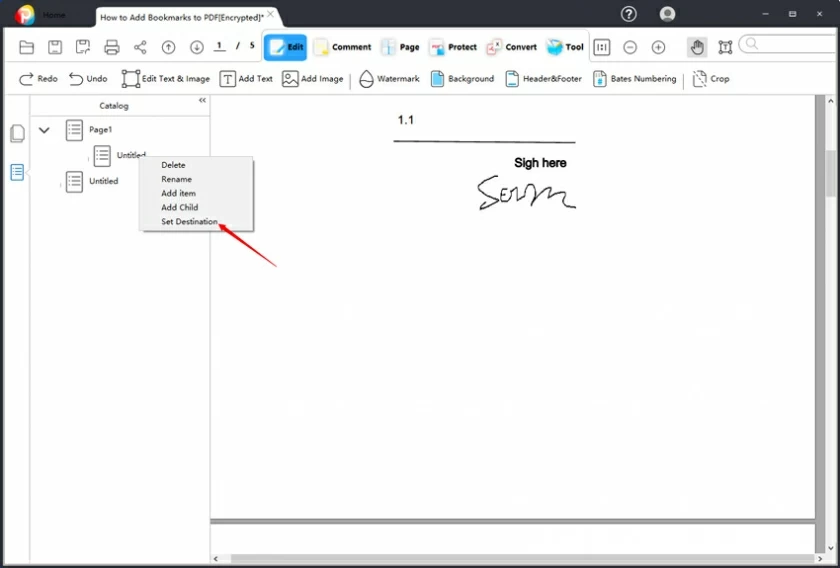
Tutorial em vídeo de criação de marcadores em PDF:
Para excluir, renomear, editar o local do marcador, basta abrir o menu "Marcador" e clicar com o botão direito do mouse no nome do marcador que deseja editar, você pode ver o "Excluir", "Renomear", "Definir destino" cardápio.

Clique em "Excluir" para excluir o marcador;
Clique em "Renomear" para modificar o nome do marcador;
Clique em "Definir destino" para realocar o marcador.
Há muitas razões para marcar, como:
Documentos acadêmicos Para manter uma boa leitura, o autor do documento deve sempre marcar o PDF para marcar o início de uma nova seção. Isso ajuda os leitores da documentação.
Muitas vezes, romances e livros em formato PDF são impossíveis de ler de uma só vez. Precisamos usar marcadores para marcar o ponto de interrupção e, em seguida, podemos continuar lendo a partir da posição marcada.
Criar marcadores no PDF para marcar os locais importantes para outros modificarem.
Os marcadores de PDF adicionados pela Adobe são marcadores de PDF comuns no mesmo formato. Você pode fazer alterações e adições aos Adobe Bookmarks usando um programa de edição de PDF, como o GeekerPDF descrito neste artigo.